El servidor DNS no responde en Windows 11: cómo evitar este problema
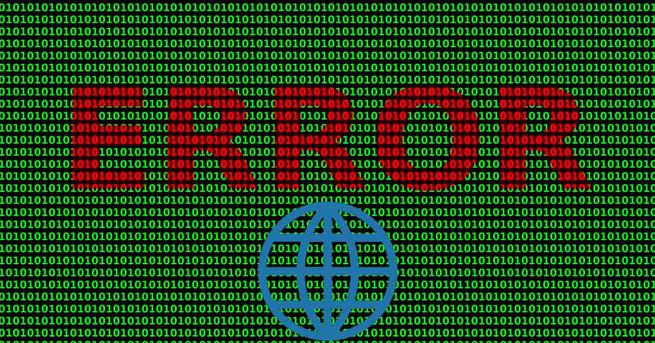
Para poder navegar por Internet, es imprescindible que funcionen correctamente los servidores DNS. Sirven para traducir la información que ponemos en el navegador, vincular un nombre de dominio, como podría ser RedesZone, a su dirección IP correspondiente y mostrar la página. Pero a veces hay problemas y esto puede significar que no podemos navegar o funciona lento. En este artículo vamos a explicar qué hacer si el servidor DNS no responde en Windows 11.
Por qué no responde el servidor DNS en Windows
Si te encuentras con el mensaje que indica que el servidor DNS no responde en Windows 11, las causas pueden ser varias. No obstante, no tienes de qué preocuparte ya que puede solucionarse sin mayores problemas. Pero sea cual sea la causa, lo que vas a experimentar es que no puedes navegar correctamente.
Un motivo habitual es que haya algún programa que esté interfiriendo. Suele ser algún antivirus o firewall y normalmente se debe a que estás usando un programa que no es fiable o no funciona bien. Puede que incluso tengas varios instalados y eso esté provocando interferencias.
También puede ocurrir que estés usando servidores DNS que no funcionan bien. Hay diferentes opciones, aunque generalmente los usuarios tienden a usar los que ofrece la propia operadora. Esto a veces no es la mejor opción y podemos experimentar errores de este tipo y no podemos navegar bien.
Otra causa muy común es que haya algún problema a nivel de software en el sistema. Suele estar relacionado con una actualización de Windows que se ha quedado pillada o por tener los drivers de la tarjeta de red obsoletos. Esto puede generar también conflictos y provocar que nos aparezca el error de servidor DNS en Windows 11.
Aunque no es lo más habitual en estos casos, hay que tener en cuenta también la posibilidad de que haya algún virus en el sistema. Esto puede afectar a cualquier componente del equipo, a la configuración o cualquier herramienta que usemos. También podría interferir y provocar fallos en los servidores DNS.
Qué hacer para solucionarlo
Después de explicar por qué aparece el error de servidor DNS en Windows 11 vamos a hablar de qué pasos debemos dar para solucionarlo. Según sea la causa concreta, servirá alguno de estos métodos que vamos a ver. No obstante, no vas a tener que instalar nada, ya que son pasos sencillos que puedes realizar en Windows.
Cambiar los DNS
El primer paso que puedes dar es cambiar los servidores DNS que estás usando en Windows. Es una de las causas por las que puede aparecer este error y tiene fácil solución. Lo que tienes que hacer es cambiar los que vienen predeterminados por la operadora y poner alguna de las opciones que hay disponibles de forma gratuita en la red.
Algunos ejemplos de servidores DNS que puedes configurar en Windows 11 son los siguientes:
- Google: 8.8.8.8 y 8.8.4.4
- Cloudflare: 1.1.1.1 y 1.0.0.1
- Quad9: 9.9.9.9 y 149.112.112.112
Para cambiarlo en Windows tienes que ir a Inicio, entras en Configuración, Red e Internet, Configuración de red avanzada, Más opciones del adaptador de red y allí seleccionas el adaptador que corresponda. Tienes que hacer clic con el botón derecho del ratón, entras en Propiedades, seleccionas Protocolo de Internet versión 4 y nuevamente Propiedades. Allí marcas Usar las siguientes direcciones de servidor DNS y pones alguna de las opciones anteriores.

Vaciar los DNS
Cuando aparecen problemas relacionados con los DNS, un paso muy habitual es vaciar y renovarlos en Windows. Es un proceso sencillo y viene muy bien cuando aparece algún error o hay alguna configuración incorrecta que provoque que no podemos navegar con normalidad por Internet.
Es muy sencillo. Únicamente tienes que ir a Inicio, entras en la Terminal de Windows con permisos de administrador y allí ejecutas los siguientes comandos, uno a uno:
- ipconfig /flushdns
- ipconfig /registerdns
- ipconfig /release
- ipconfig /renew
- netsh winsock reset
Todos estos comandos van a permitir solucionar ciertos problemas que hay relacionados con los DNS. Una vez los hayas ejecutado todos, simplemente reinicias el ordenador y compruebas si vueles a tener Internet con normalidad o sigue apareciendo el mismo error.
Analizar en busca de virus
También es posible que el servidor DNS no responda en Windows debido a algún virus. Esto hace que debas analizar el sistema y ver si hay algún malware que hayas descargado por error. Es importante que esto lo realices de forma periódica, pero más aún si aparece algún problema de este tipo.
¿Qué antivirus utilizar? Lo cierto es que hay muchas opciones. Nuestro consejo es que utilices un programa de garantías, que funcione bien y pueda proteger correctamente. Por ejemplo Windows Defender es buena solución, pero también otras como Avast o Bitdefender. Es mejor evitar aplicaciones desconocidas, que no tengan buena valoración, las que son de pruebas, etc.
Una vez revises en busca de virus y tengas limpio por completo el sistema, pruebas a navegar a ver si no aparece más el error de DNS. Eso confirmaría que se debe a algún archivo malicioso que hubiera en el equipo.
Revisar programas que puedan interferir
Pero es posible que el motivo sea precisamente algún programa de seguridad o cualquier otro software que hayas instalado y que esté interfiriendo. Especialmente esto puede ocurrir si has instalado algún antivirus, firewall o similar que pueda estar bloqueando la conexión y generando problemas.
Para solucionarlo puedes ir a Inicio, entras en Configuración, Aplicaciones y vas a Aplicaciones y características. Allí aparecen todas las que tienes instaladas en el ordenador. En caso de que veas alguna extraña, alguna que hayas instalado recientemente y que creas que puede ser la causa de este problema, solo tienes que desinstalarla.
Es importante también que compruebes que no tienes más de un antivirus instalado. Si aparecen problemas con los servidores DNS, un motivo común es tener más de un programa de seguridad y pueden estar causando conflictos.
Actualizar Windows y los controladores
Un paso más que debes realizar es comprobar que tienes actualizado Windows correctamente a la última versión. Esto es importante para mantener la seguridad, mejorar el rendimiento y también poder solucionar ciertos errores que puedan aparecer como es el caso de los problemas con los DNS.
Para ello tienes que ir a Inicio, entras en Configuración y vas a Windows Update. Allí te aparecerán posibles actualizaciones que haya pendientes y las instalas. Esto también ayudará a solucionar problemas en caso de que previamente se haya quedado alguna actualización colgando.

Además, es conveniente que revises los drivers de la tarjeta de red. Debes tenerlos siempre actualizados a la última versión. Para ello vas a Inicio, entras en Administrador de dispositivos y Adaptadores de red. Allí seleccionas la tarjeta que corresponda, haces clic con el botón derecho del ratón y le das a Actualizar controlador. Posteriormente reinicias el sistema.

En definitiva, siguiendo estos pasos puedes solucionar el problema con los DNS en Windows 11. Es un error que puede aparecer por diferentes causas y podría impedir que navegues con normalidad por la red. Es importante que lo corrijas lo antes posible y, como has podido ver, existen diferentes métodos para ello.
El artículo El servidor DNS no responde en Windows 11: cómo evitar este problema se publicó en RedesZone.
Powered by WPeMatico



